V tem vadniku vam bom pokazal, kako hitro in učinkovito ustvariti nizkopolične modele z orodjem ZModeler v ZBrush. ZModeler je močno orodje, ki vam omogoča urejanje poligonov, robov in točk, kar vam odpira nove možnosti na področju modeliranja trdih površin. Ne glede na to, ali ste začetnik v ZBrushu ali imate osnovno znanje, vam bo ta vodnik pomagal razumeti in uporabiti najpomembnejše funkcije ZModelera.
Najpomembnejše ugotovitve
- ZModeler je idealen za modeliranje nizke ločljivosti
- Urejate lahko poligone, robove in točke
- Dinamična poddelitev izboljša vaše modeliranje
- Preizkusite različne funkcije, da izkoristite ZBrush v največji meri
Korak-za-korakom vodnik
1. Uvod v uporabniški vmesnik
Začnite tako, da odprete ZBrush in začnete nov projekt. V glavnem oknu boste videli različne možnosti in orodja. Za delo z ZModelerjem izberite preprosto primitivno obliko, kot je kocka ali zvezda.

2. Ustvarjanje osnovnega objekta
Za ustvarjanje osnovnega objekta pojdite v "Lightbox" in izberite poligon. Priporočam začetek s kocko, saj ima preprosto obliko. To vam bo dalo dovolj površine za eksperimentiranje z ZModelerjem. Kliknite na "Initialize" in zagotovite, da izberete nastavitve poligonov, tako da vaš objekt ima želeno število točk in ploskev.
3. Izbor ZModelerja
Ko imate osnovni objekt, izberite ZModeler. Pojdite na čopiče in izberite "ZModeler". Pojavi se sivo meni, ki vam ponuja različne funkcije urejanja. Z njim lahko urejate poligone, robove in točke.
4. Urejanje poligonov
Zdaj lahko uredite svoj prvi poligon. Premaknite miško preko poligona in videli boste ustrezne možnosti. Na primer, če kliknete na poligon, lahko uporabite funkcijo "QMesh", da ga potegnete ven na naslednjo ploskev. To je podobno kot ekstrudiranje v drugih programih.
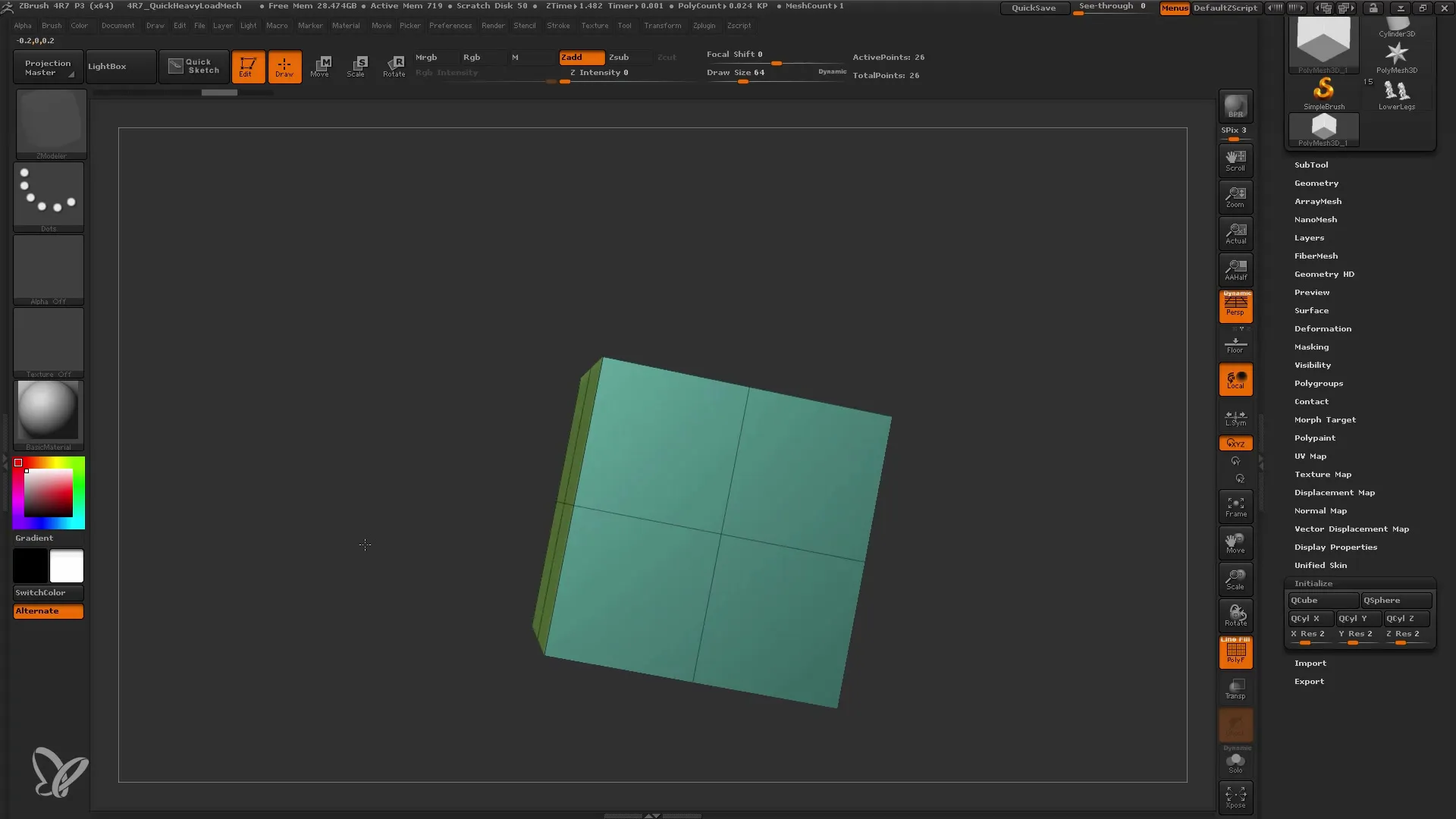
5. Eksperimentiranje z urejanjem robov
Zdaj se vrnite k svojemu objektu in eksperimentirajte z robovi. Lahko izberete robove in izvedete različna dejanja, na primer jih vstavite ali premaknete. Uporabite "Insert" funkcijo, da ustvarite robno zanko. To je posebej koristno, če želite spremeniti obliko svojega modela ali jo razdeliti.
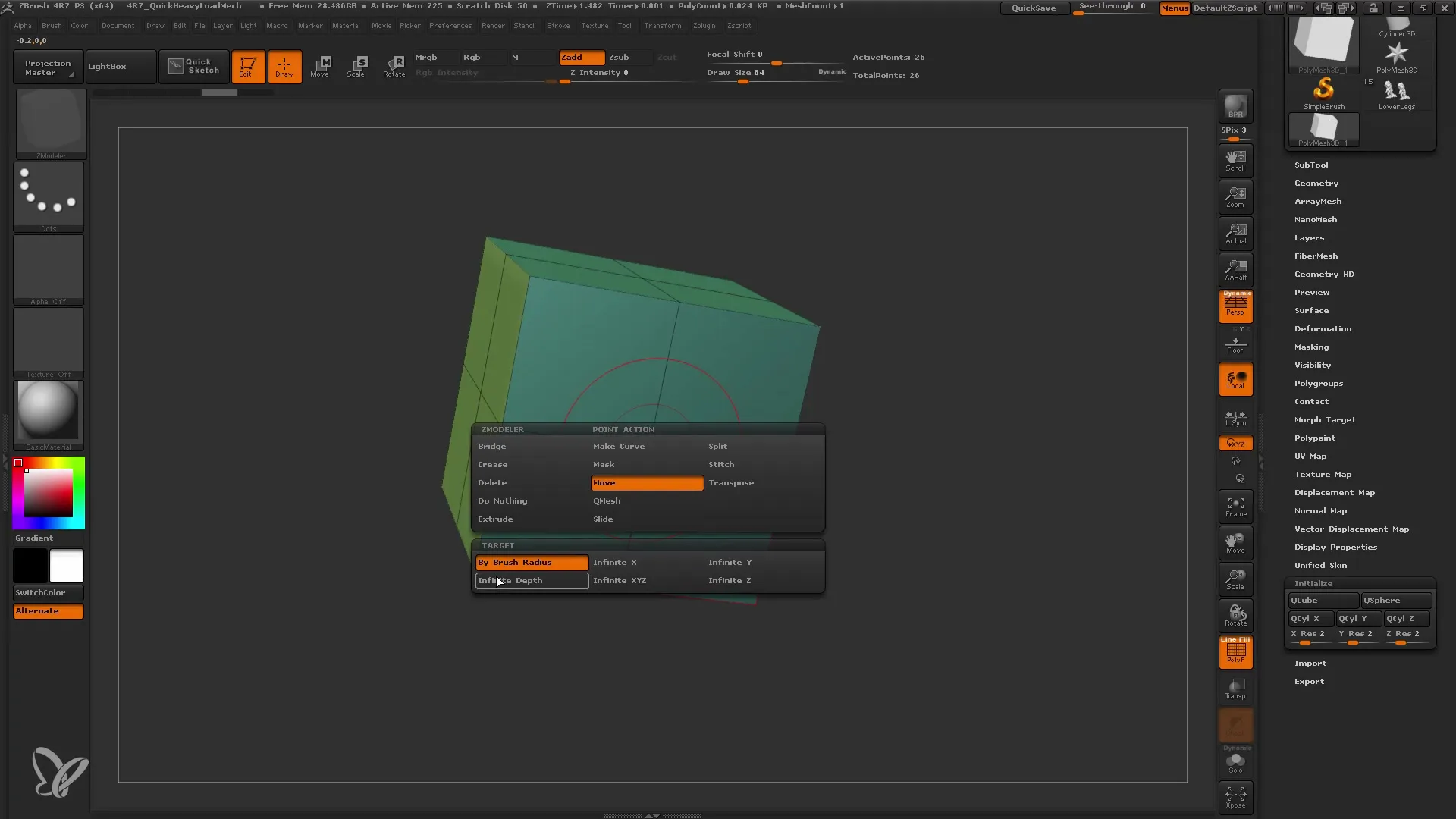
6. Delo s točkami
Naslednji korak vključuje delo s točkami. Izberite posamezne točke in jih premikajte, da še bolj dodelate svoj model. Ta funkcija je koristna, če želite narediti natančne prilagoditve geometriji. Še posebej v kombinaciji s funkcijo "Split" lahko ustvarite zanimive geometrijske učinke.
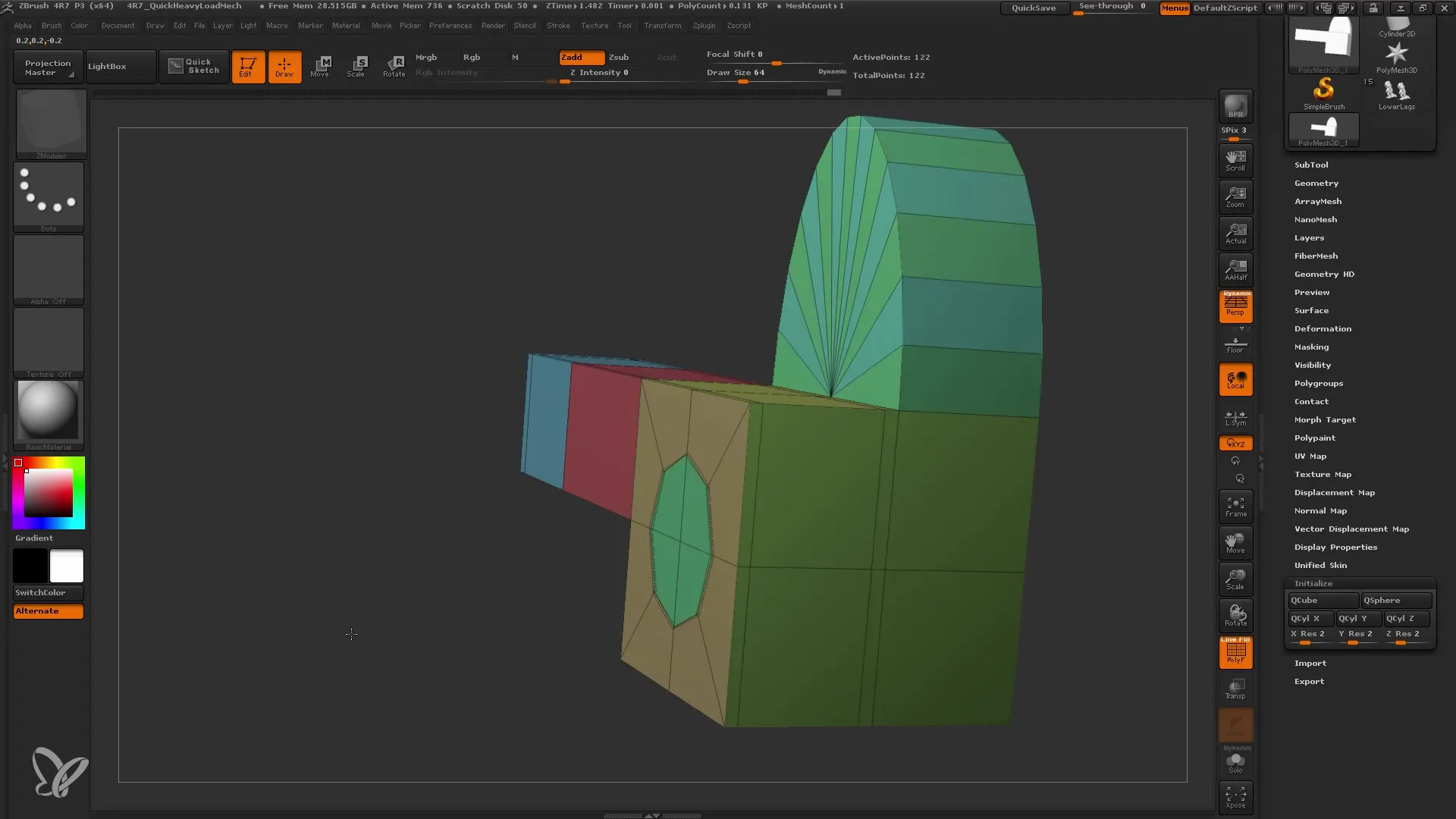
7. Uporaba dinamične poddelitve
Ena od najmočnejših funkcij ZModelerja je dinamična poddelitev, ki jo lahko aktivirate za prikaz vašega modela v bolj gladki in podrobnejši obliki. Preprosto pojdite v nastavitve in aktivirajte "Dynamic". To vam omogoča spreminjanje predstavitve modela, ne da bi vplivali na izvirno geometrijo.
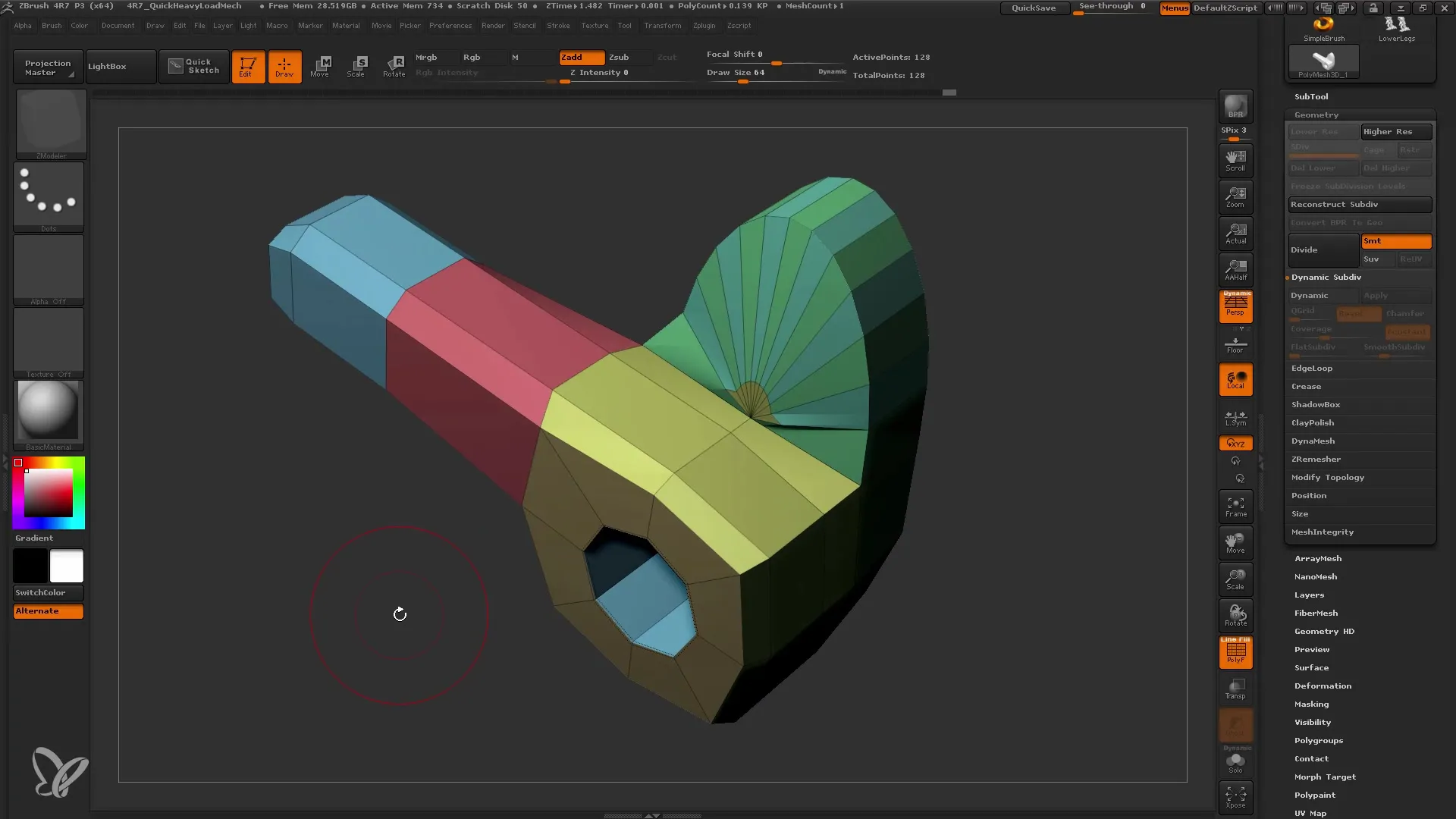
8. Uporaba dodatnih funkcij
Po dinamični poddelitvi lahko nadaljujete z eksperimentiranjem s funkcijami, kot sta "Bridge" in "Inset", da dodate več podrobnosti svojemu modelu, na primer pri stolu ali robotu. Te funkcije vam pomagajo vzpostaviti povezave med različnimi ploskvami in narediti model bolj kompleksen.
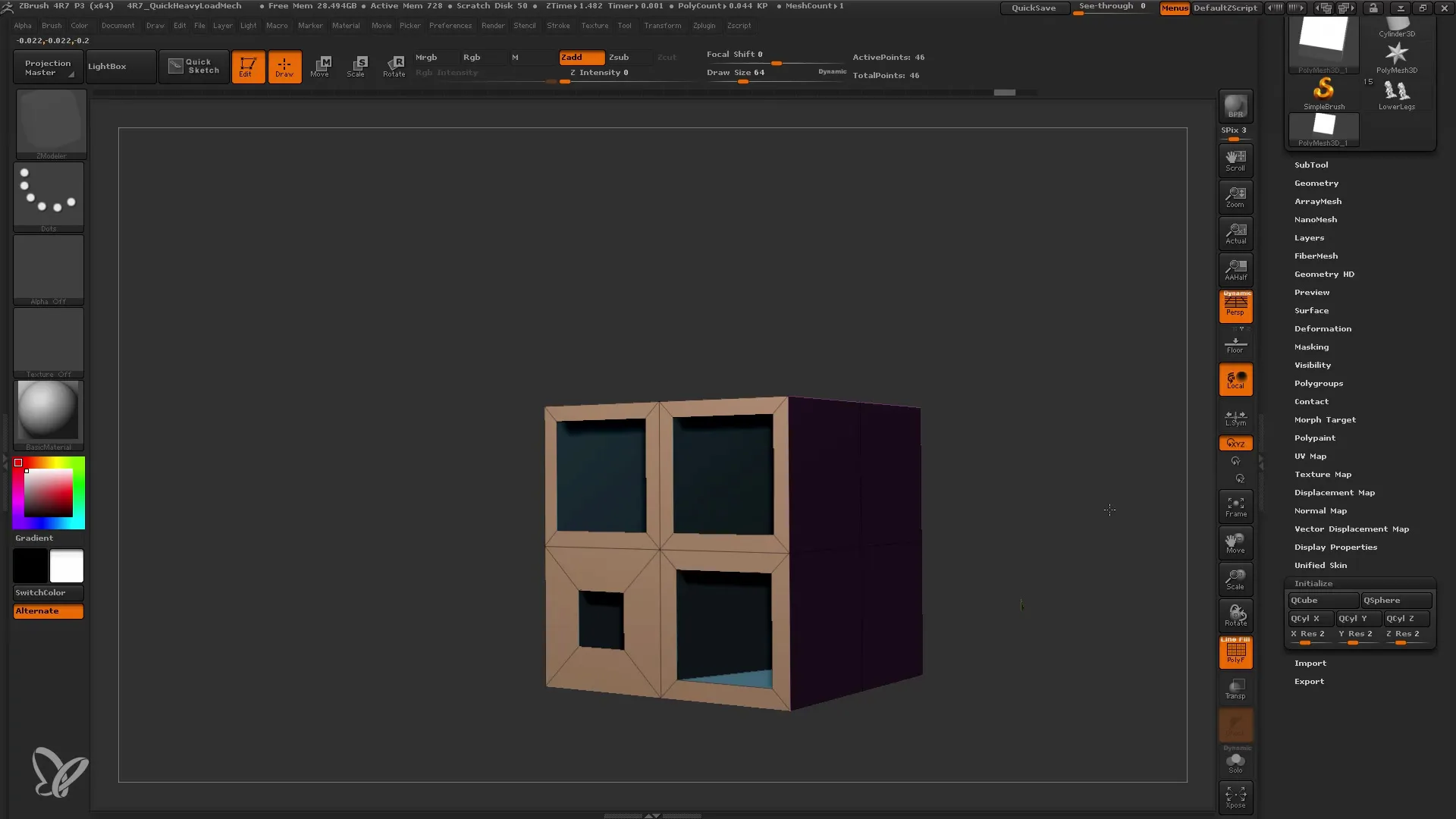
9. Zaključna dejanja
Ko ste zadovoljni z modelom, je pomembno, da uporabite svoje spremembe, da se zagotovi, da se shranijo. Uporabite lahko funkcijo "Uporabi", da prenesete dinamično razdelitev v končni model.

10. Nadaljnje urejanje modela
Ko je vaš model popoln, lahko naredite dodatne prilagoditve ali ga pripravite za teksturiranje in renderiranje. Uporabite različna orodja v programu ZBrush za izpopolnitev modela in mu dodajte končno potezo.
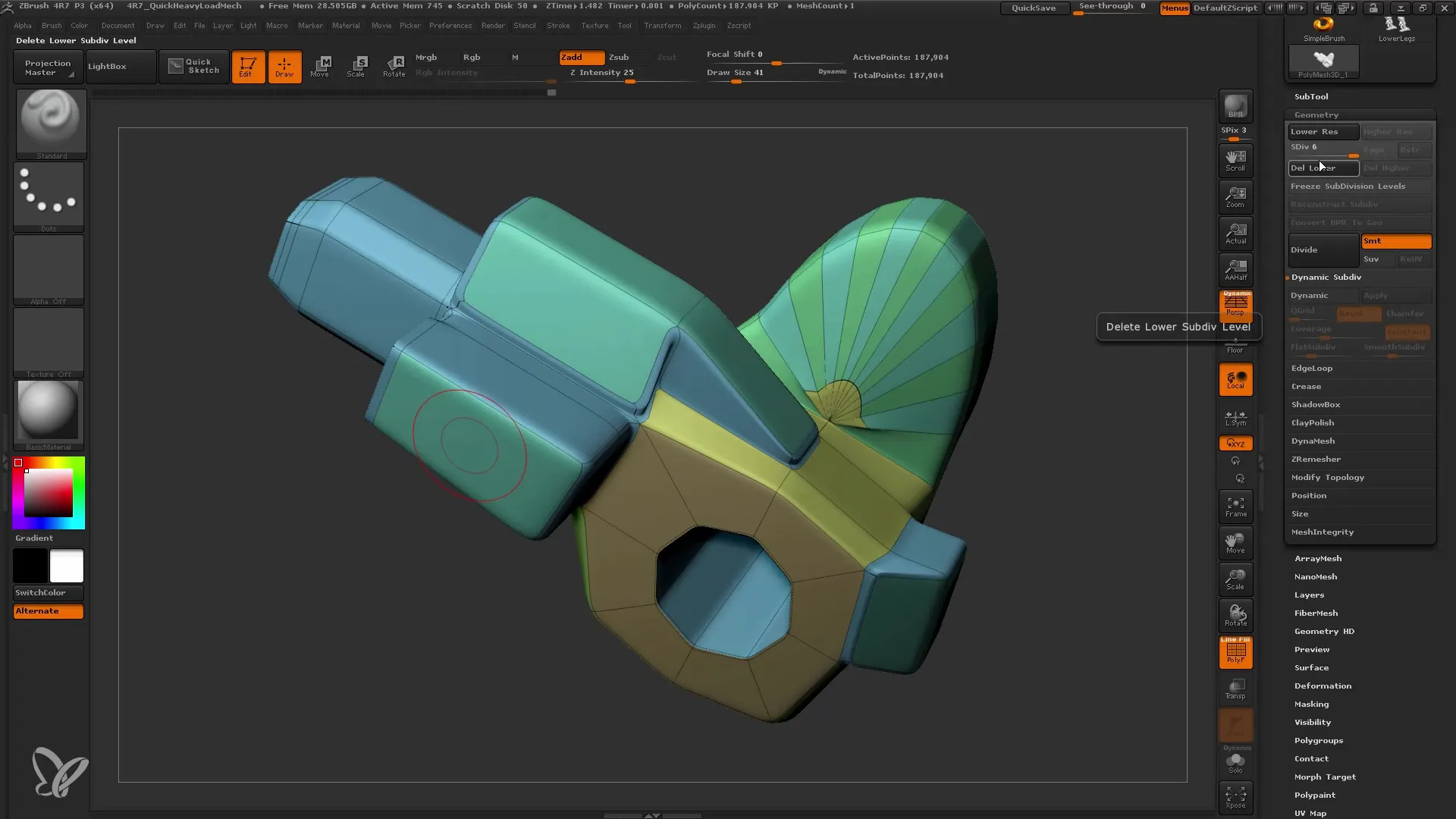
Povzetek
V tej vadnici si se naučil, kako delati z ZModelerjem v programu ZBrush, da učinkovito ustvariš modele z nizko poligonalnostjo. Z urejanjem poligonov, robov in točk si pridobil dragocene veščine, ki ti bodo pomagale pri prihodnjih projektih. Nadaljuj eksperimentiranje z različnimi funkcijami ZModelerja, da izboljšaš svoje spretnosti in ustvariš ustvarjalne dizajne.
Pogosto zastavljena vprašanja
Kaj je ZModeler?ZModeler je orodje v programu ZBrush, namenjeno modeliranju z nizko poligonalnostjo.
Kako lahko urejam poligone v ZModelerju?Lahko izberete poligone in uporabite različne akcije, kot so QMesh, Inset ali Bridge.
Kaj je dinamična razdelitev?Dinamično razdeljevanje vam omogoča, da si modele ogledate v bolj gladkem prikazu, ne da bi spreminjali izvirno geometrijo.
Ali lahko ZModeler uporabim tudi za organske modele?Ne, ZModeler je predvsem zasnovan za modele trde površine in modele z nizko poligonalnostjo.
Kako začeti delati z ZModelerjem?Preprosto zaženite ZBrush, izberite osnovni objekt in omogočite ZModeler, da začnete z urejanjem.


